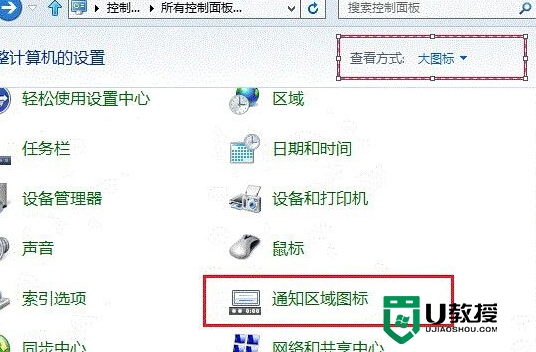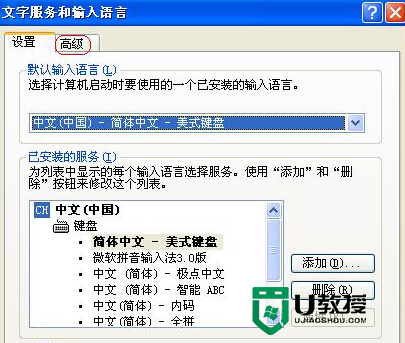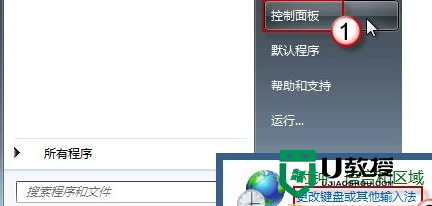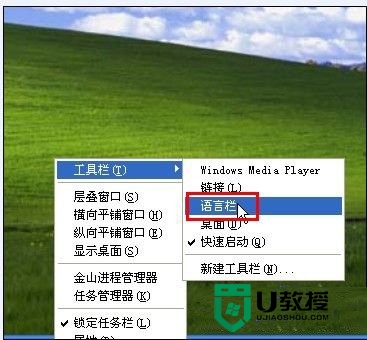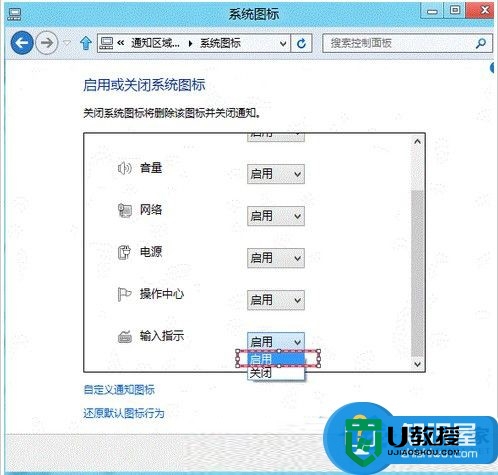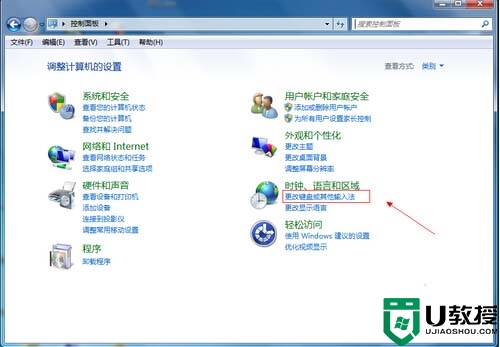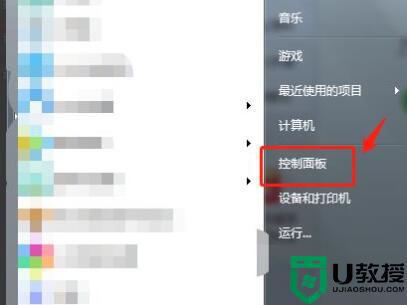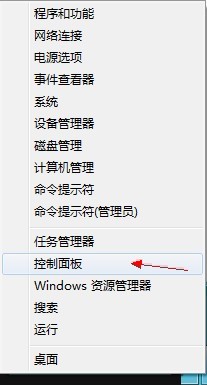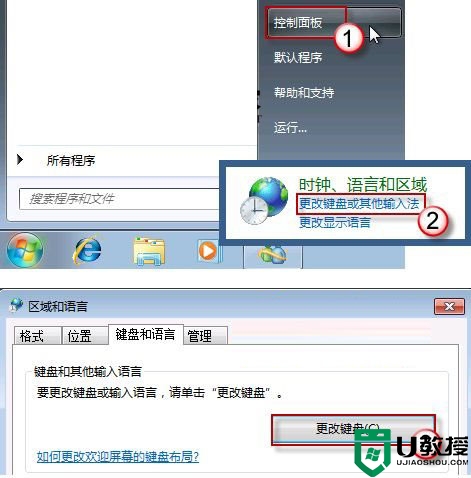xp系统语言栏不见了怎么恢复|xp语言栏找回方法
任务栏中的语言栏不见了,每次切换输入法时,还要进控制面板里面进行设置,很是麻烦,小编有段时间就经历过此类问题,所以迫切需要解决方法,现在我就为大家分享下xp系统语言栏不见了怎么恢复。
xp语言栏找回方法:(u教授u盘启动盘装xp系统)
1、首先,右键点任务栏,选择“工具栏”,勾选“语言栏”就可以看见任务栏中出现语言栏了,如图:
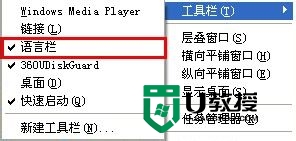
2、点“开始→运行”,键入“msconfig”回车,运行“系统配置实用程序”,在“启动”选项卡中把“Ctfmon.exe”选中,单击“确定”,然后注销或重新启动应该就可以了,如图:
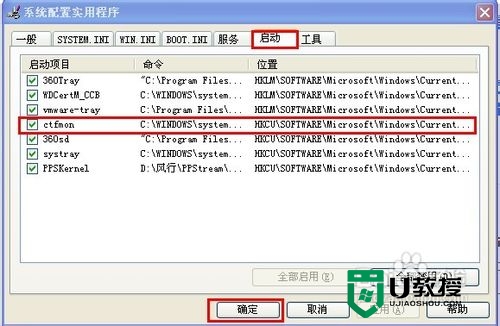
3、如果在“启动”项里,找不到ctfmon,可以单击“开始——运行”输入“regedit.exe”回车,打开“注册表编辑器”,找到HKEY_CURRENT_USER\Software\Microsoft\Windows\CurrentVersion\Run,在窗口的右侧新建名字为ctfmon.exe的字符串值(REG_SZ),并将其值设置为“C:\WINDOWS\system32\ctfmon.exe”,然后关闭注册表编辑器既可以,如图:
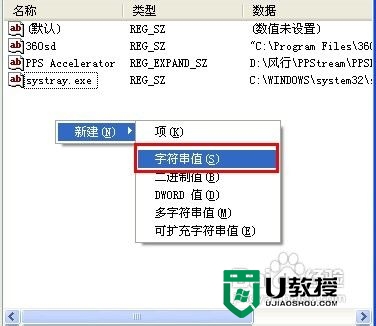
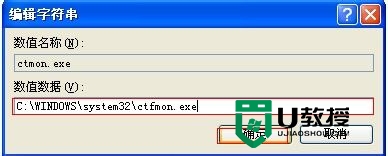
4、打开控制面板,在控制面板中单击区域和语言选项,单击“语言”选项卡,选用“语言”标签,在“文字服务和输入语言”下单击“详细信息”按钮,如图:
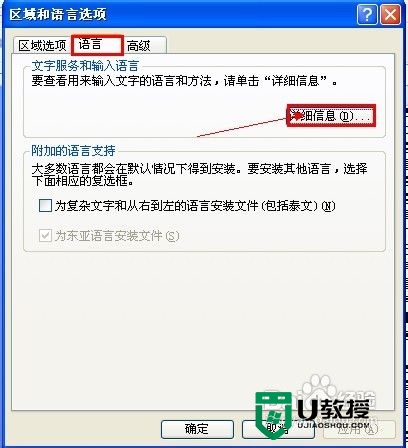
5、弹出“文字服务和输入语言”对话框,单击“高级”,在“系统配置”下,取消“关闭高级文字服务”,单击“确定”按钮,输入法图标就回来了,如图:

综上所述,这就是小编给你们带来的【xp系统语言栏不见了怎么恢复】教程了,希望能帮到有需要的用户。有其他的电脑操作问题,还是大家对于其他的优盘电脑系统安装教程还想进一步了解的话,可以上u教授官网查看相关的教程。